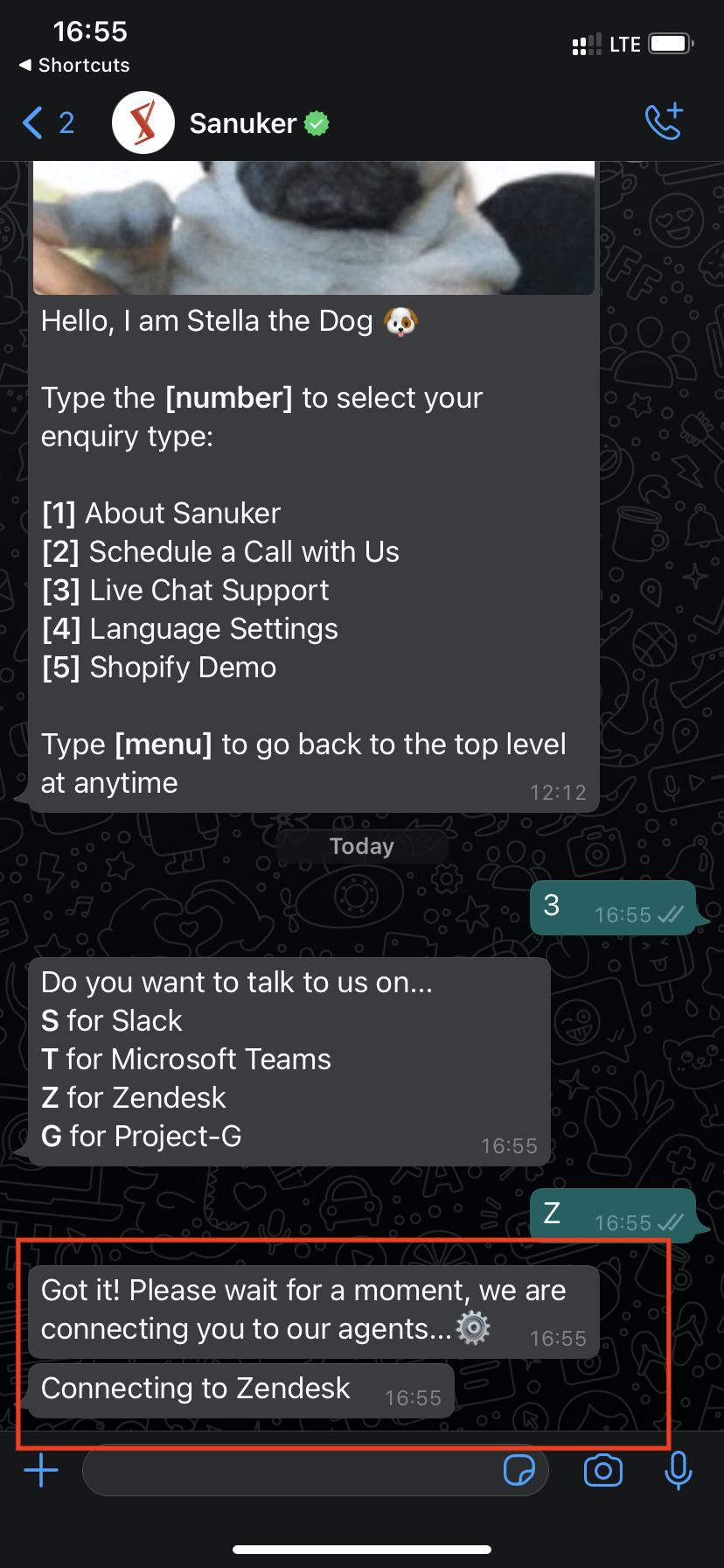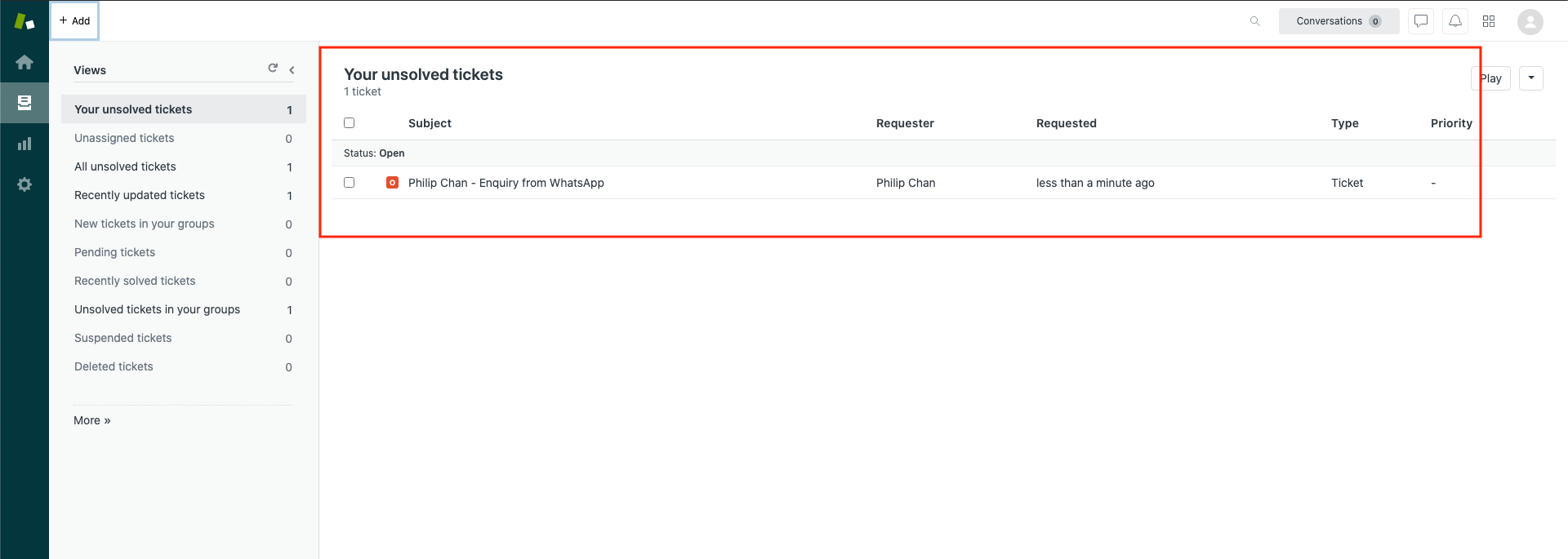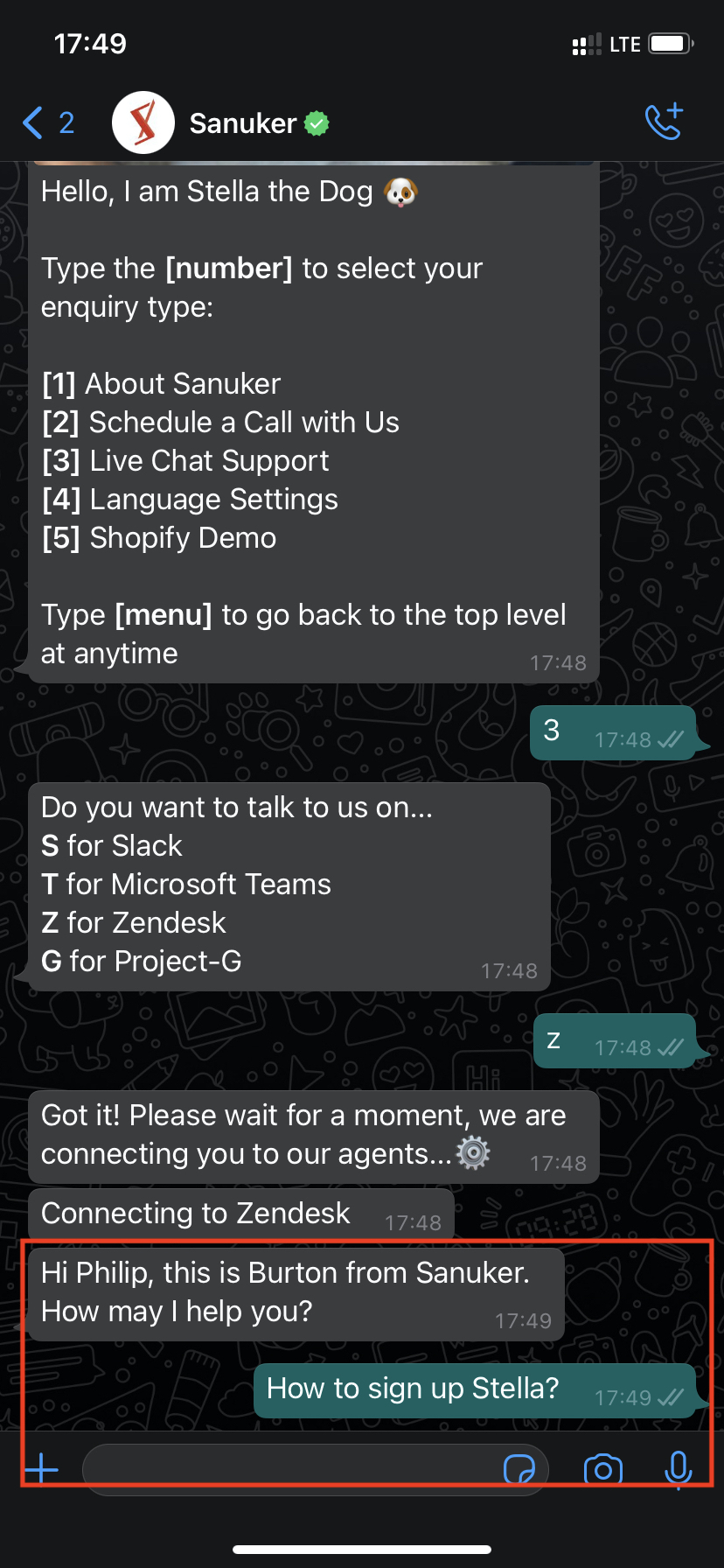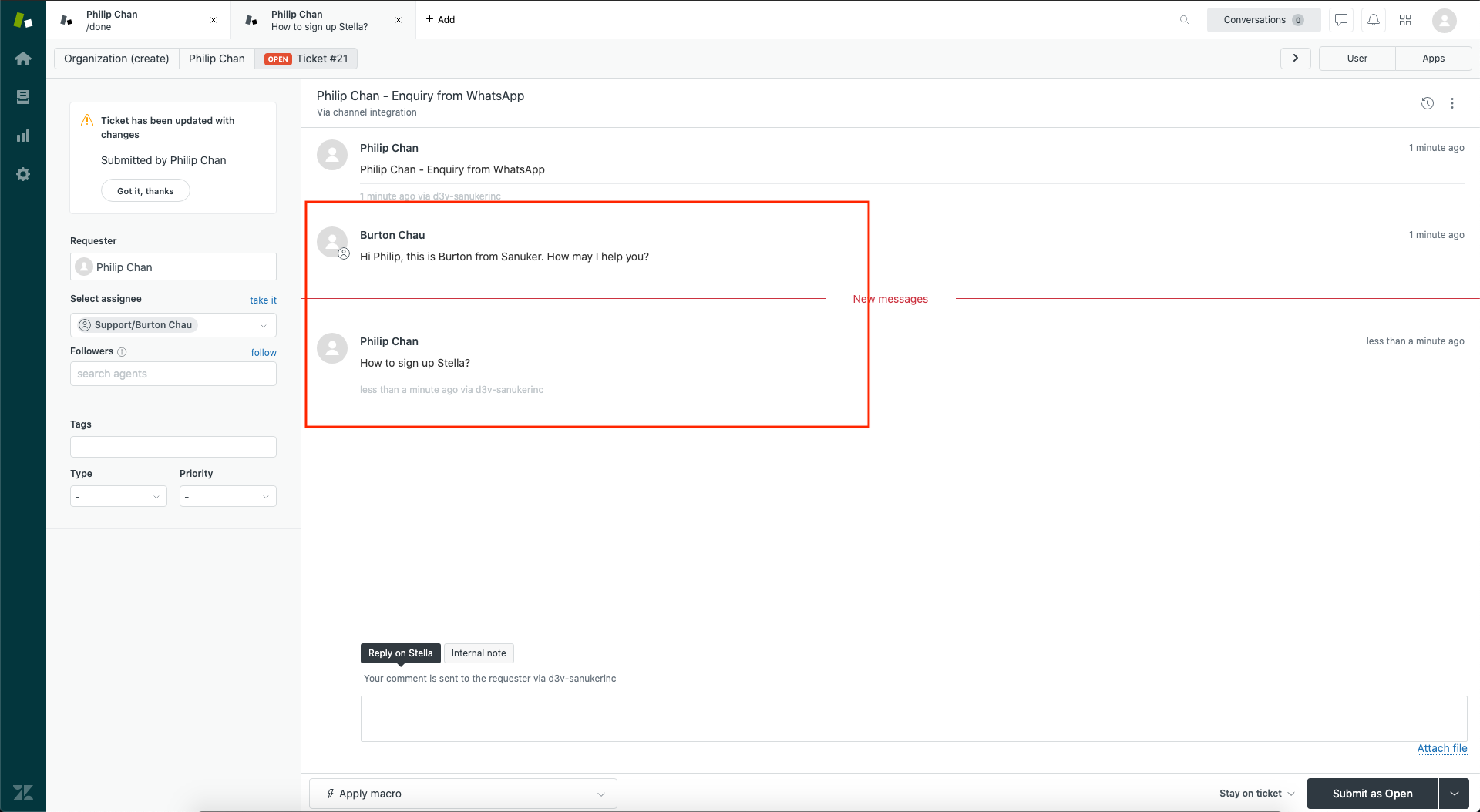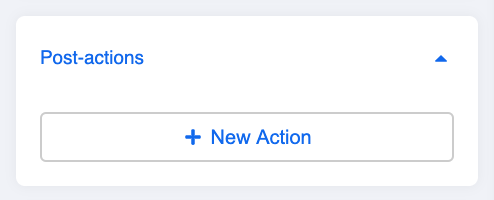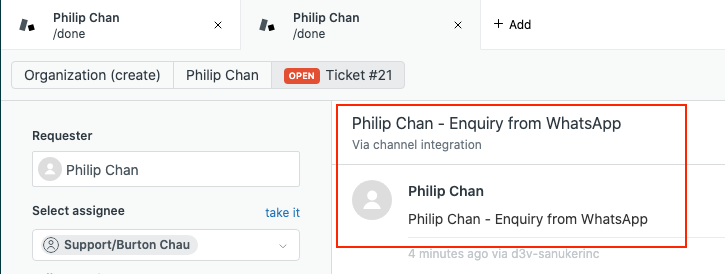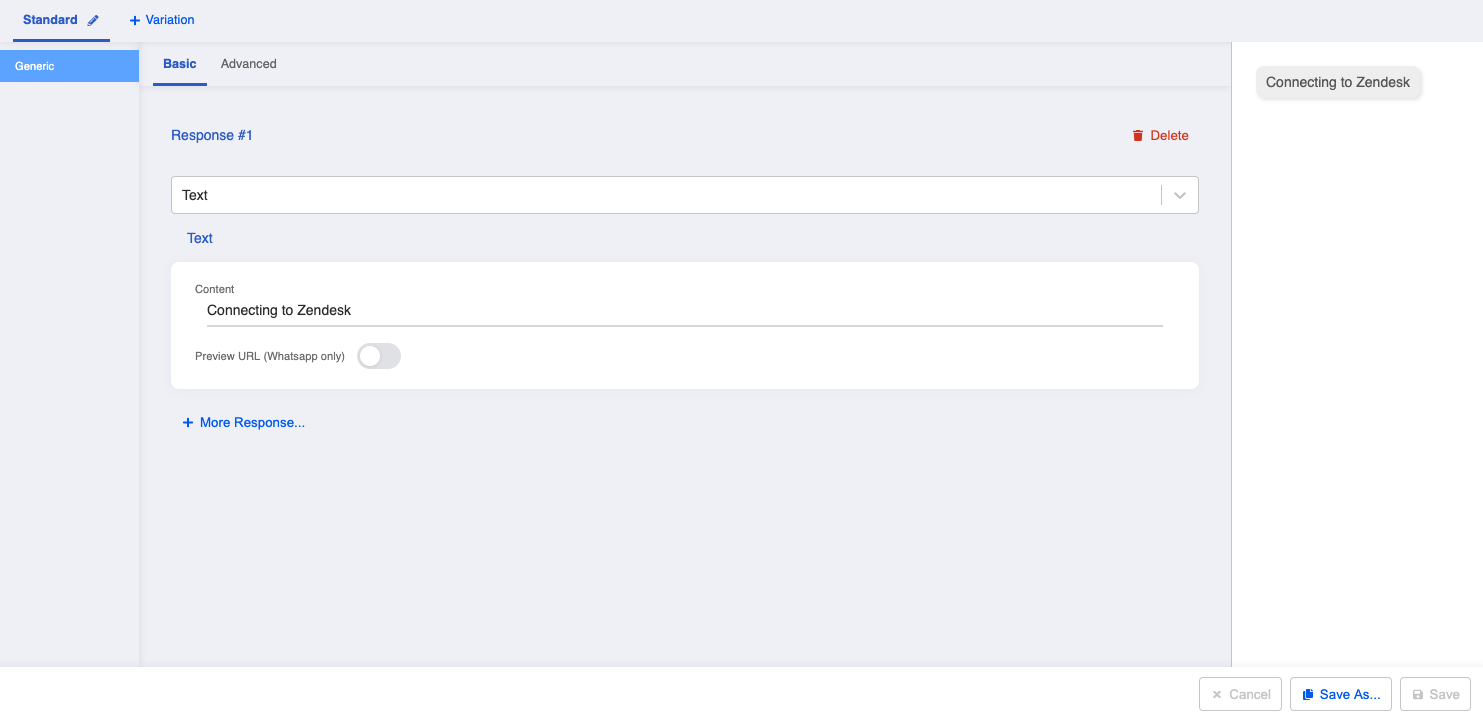创建真人对话启动程序
设置实时聊天的第一步是将功能本身整合到您的对话流程中。
您可以将实时聊天功能放在单独的树 (对话流程)中,或是合并到现有的入口频道(如WhatsApp)的树中。
您的结果是什么?
- 请记住,在测试任何结果之前,在Stella上连接你的Zendesk频道。
动手试试看
添加一个执行动作触发实时聊天
- 添加一个新的对话点或选择一个准备执行实时聊天的现有对话点。
添加一个新的后置动作
- 添加一个后置动作并用以下代码创建取票请求:
return new Promise((resolve) => {
console.log("in Send ticket to zendesk")
let assignmentDetails = {
relayMessage: {
zendesk: {
type: "TEXT",
text: `${this.member.firstName} - Enquiry from WhatsApp`,
}
}
}
console.log("member", this.member)
this.createAssignment({
member: this.member,
assignmentDetails,
label: "ZENDESK",
// meta: {},
}).then((result) => {
resolve({
member: result.member,
})
})
})
您可以编辑代码去自定义以下显示:
- assignmentDetails:
Zendesk票的名字及摘要
- 在同一对话点中创建一个文字回复,以通知用户他们正在连接实时聊天。(此消息将发送到您面向用户的频道,即Facebook Messenger。)
当票被分配时给用户的信息
- 检查你是否能达到预期的结果。